В жизни любой компьютерной клавиатуры со временем наступают тяжёлые дни — кнопки перестают справляться с хлебными крошками, а контакты не могут уже преодолеть субстанцию из пыли и сладкого чая (или кофе).
Большинство пользователей не решаются разобрать устройство ввода информации и почистить его — просто покупают новое. А что делать владельцам ноутбуков или дорогих клавиатур?
Всё очень просто — можно переназначить клавиши на клавиатуре, которые перестали работать. Для этого есть маленькая бесплатная и портативная компьютерная программа MapKeyboard.
Содержание:
MapKeyboard — программная замена клавиш на клавиатуре

Итак, хватит предисловий — давайте, наконец-то, узнаем, как переназначить клавиши на клавиатуре в Windows (предположим, что перестали работать клавиши «А» и «Г» )…
На помощь приходит маленькая бесплатная компьютерная программа MapKeyboard, которую даже устанавливать на компьютер не надо.
Запускаем от имени администратора (клик правой кнопкой мыши по ярлыку — «Запуск от имени администратора») программу и приступаем к переназначению клавиш…
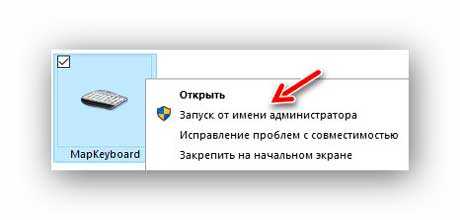
Далее внимательно — указываем в окне программы первой ту кнопку, на которую хотим заменить неисправную.
Например, не работает кнопка «Г» — кликаю в программе на «PageUp», именно она отныне будет исполнять функции клавиши «Г»…
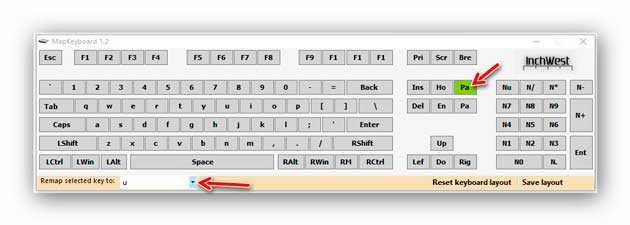
После выделения новой кнопки нужно указать программе старую (не работающую) кнопку.
Читайте также на сайте:
Интерфейс в окне MapKeyboard английский, поэтому ориентируемся по своей клавиатуре — кнопка «U» это буква «Г» в русской раскладке, её и указываем в меню «Remap selected key to:».
Значение «PageUp» в окне программы изменит цвет на зелёный — значит всё правильно и кнопки переназначились.
Осталось нажать на «Save Layout» справа внизу…
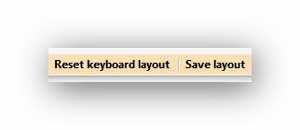
Появится окошко предупреждения о том, что нужно заново зайти под своей учётной записью — жмём «Да»…
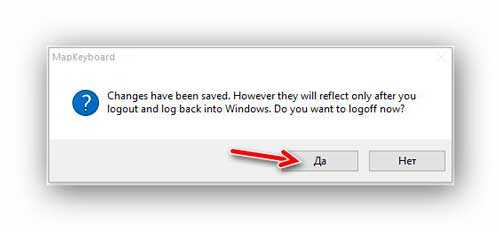
Поздравляю — переназначили клавишу на клавиатуре.
Кстати, не обязательно сохранять изменения после каждой замены — можно все сразу переназначить клавиши на клавиатуре и лишь затем жать на «Save Layout»…
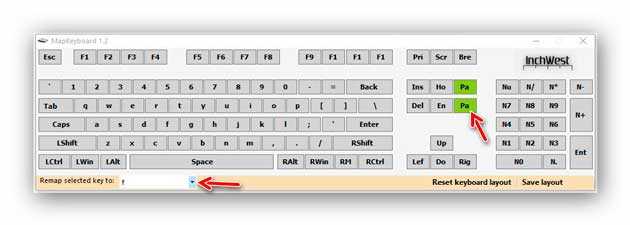
Вернуть значения всех клавиш по умолчанию можно кликнув по «Reset keyboard layout» — после этого произойдёт полная перезагрузка системы и всё вернётся как было до замены.
Также, можно физически заменить клавиши на клавиатуре, если они подходят по размеру и не боитесь сломать хрупкий механизм.
Со временем пальцы запомнят новое расположение кнопок и острой необходимости в этом не вижу — клавиатурный тренажёр в помощь.
Программа MapKeyboard вносит изменения в реестр операционной системы и не нужна для дальнейшей успешной работы клавиатуры — можно её удалить, «скинуть» на флешку или положить в «дальний уголок» на диске.
Скачать MapKeyboard
| Предназначение: | Бесплатная программа, которая поможет переназначить клавиши на клавиатуре |
| Название программы: | MapKeyboard |
| Производитель (автор): | InchWest |
| Статус: | Бесплатно |
| Категория: | Клавиатура |
| Размер инсталлятора (архива): | 74 кб |
| Поддержка ОС: | Windows XP,7,8,10 |
| Язык интерфейса: | Английский |
| Безопасность: | Вирусов нет |
| Похожие программы: | KeyTweak |
| Ссылка на инсталлятор/сайт: | Скачать/Перейти |
Теперь знаете как переназначить клавиши на клавиатуре в Windows — до новых полезных компьютерных программ и интересных приложений для Андроид.
ПОЛЕЗНОЕ ВИДЕО
 Уверенный пользователь трех домашних ПК с многолетним опытом, "компьютерщик" для всех родственников, соседей и знакомых, в течении 12-ти лет автор более тысячи обзоров интересных и полезных программ для компьютера на собственном софтовом блоге OptimaKomp.RU
Уверенный пользователь трех домашних ПК с многолетним опытом, "компьютерщик" для всех родственников, соседей и знакомых, в течении 12-ти лет автор более тысячи обзоров интересных и полезных программ для компьютера на собственном софтовом блоге OptimaKomp.RU
С Уважением, Сергей Трофимов (не певец) :)
История моего Никнейма (Svengali)
Дата публикации (обновления):
Я только обозреваю программы!
Любые претензии - к их производителям!
Все комментарии проходят модерацию


